Samsung Galaxy: „A Samsung billentyűzet leállt” Javítás

Oldja meg azt a problémát, amelynél a Samsung Galaxy billentyűzet összeomlott, és nem tud jelszót megadni, és ki van zárva a készülékből.
A Samsung Galaxy Tab A legjobb funkciója az S-Pen. Ha még soha nem használta az S-Pen-t, itt található egy általános „Hogyan” útmutató a kezdéshez.
Keresse meg az S-Pent a készülék jobb alsó sarkában. Nyomja be az S-Pen kilökéséhez.
A kiadás után a következő lehetőségek jelennek meg a képernyőn:
Az S-Pen beállításait bármikor elérheti a képernyő jobb oldalán található toll ikon kiválasztásával.
Válassza a „Jegyzet létrehozása” lehetőséget, ha bármilyen típusú jegyzetet szeretne készíteni, vagy képet szeretne rajzolni. Igény szerint válasszon egy opciót a tetején.
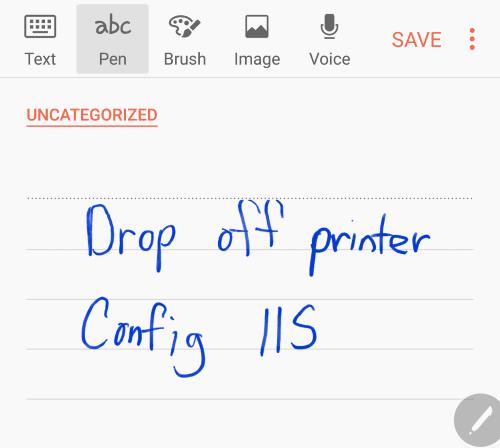
Az „Intelligens kiválasztás” használatával képernyőképet készíthet úgy, hogy az S-Pen segítségével kiválaszt egy területet a képernyőn. Animált GIF-et is készíthet, ha kiválasztja az „ Animáció ” lehetőséget, és kiválasztja a képernyő azon részét, amelyen videót játszik le.
A „Képernyőírás” opció pontosan azt teszi, amit mond. Írhat a meglévő képernyőre. Például előhívhat egy weboldalt a böngészőben, kiválaszthatja a toll ikont, kiválaszthatja a „ Képernyőírás ” lehetőséget, és írhat a weboldalra.
A „ Fordítás ” opció lehetővé teszi, hogy az S-Pen segítségével egy szó fölé vigye az egérmutatót, hogy lefordíthassa azt egy másik nyelvre.
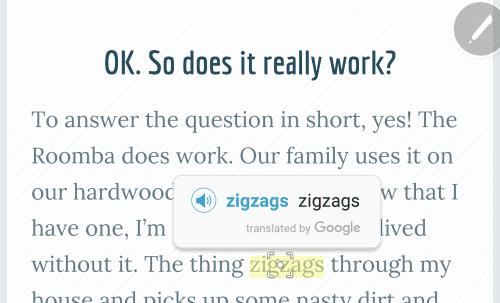
Mit csinál az S-Pen gombja?
Ha lenyomva tartja, törölheti, amit a képernyőre írt.
Oldja meg azt a problémát, amelynél a Samsung Galaxy billentyűzet összeomlott, és nem tud jelszót megadni, és ki van zárva a készülékből.
Oldja meg azt a problémát, amelyben a Samsung Galaxy Tab A fekete képernyőn ragadt, és nem kapcsol be.
Az S-Pen használata a Samsung Galaxy Tab A táblagépen.
Oldja meg azt a problémát, amikor Samsung Galaxy okostelefonja vagy táblagépe érintést észlel a képernyőn, amikor Ön nem érinti meg.
A csökkentett mód be- és kikapcsolása a Samsung Galaxy Tab A táblagépen.
A Multi-Window funkció használata a Samsung Galaxy Tab A táblagépen.
Hogyan készítsünk képernyőképet, és keressük meg a rögzített képeket a Samsung Galaxy Tab A táblagépen.
Miután rootoltad az Android telefonod, teljes rendszerhozzáférésed lesz, és számos olyan alkalmazást futtathatsz, amelyek root hozzáférést igényelnek.
Az Android telefonodon található gombok nem csak a hangerő szabályozására vagy a képernyő felébresztésére szolgálnak. Néhány egyszerű módosítással gyorsbillentyűkké válhatnak egy gyors fotó készítéséhez, zeneszámok átugrásához, alkalmazások elindításához vagy akár a vészhelyzeti funkciók aktiválásához.
Ha a munkahelyeden hagytad a laptopodat, és sürgős jelentést kell küldened a főnöködnek, mit tehetsz? Használd az okostelefonodat. Még kifinomultabb megoldás, ha telefonodat számítógéppé alakítod, hogy könnyebben végezhess több feladatot egyszerre.
Az Android 16 zárképernyő-widgetekkel rendelkezik, amelyekkel tetszés szerint módosíthatja a zárképernyőt, így a zárképernyő sokkal hasznosabb.
Az Android kép a képben módjával lekicsinyítheted a videót, és kép a képben módban nézheted meg, így egy másik felületen nézheted meg, így más dolgokat is csinálhatsz.
A videók szerkesztése Androidon egyszerűvé válik a cikkben felsorolt legjobb videószerkesztő alkalmazásoknak és szoftvereknek köszönhetően. Gondoskodj róla, hogy gyönyörű, varázslatos és elegáns fotóid legyenek, amelyeket megoszthatsz barátaiddal a Facebookon vagy az Instagramon.
Az Android Debug Bridge (ADB) egy hatékony és sokoldalú eszköz, amely számos dolgot lehetővé tesz, például naplók keresését, alkalmazások telepítését és eltávolítását, fájlok átvitelét, egyéni ROM-ok rootolását és flashelését, valamint eszközmentések létrehozását.
Automatikusan kattintó alkalmazásokkal. Nem kell sokat tenned játékok, alkalmazások vagy az eszközön elérhető feladatok használata közben.
Bár nincs varázsmegoldás, a készülék töltésének, használatának és tárolásának apró változtatásai nagyban befolyásolhatják az akkumulátor élettartamának lassítását.
A telefon, amit sokan most szeretnek, a OnePlus 13, mert a kiváló hardver mellett egy évtizedek óta létező funkcióval is rendelkezik: az infravörös érzékelővel (IR Blaster).














